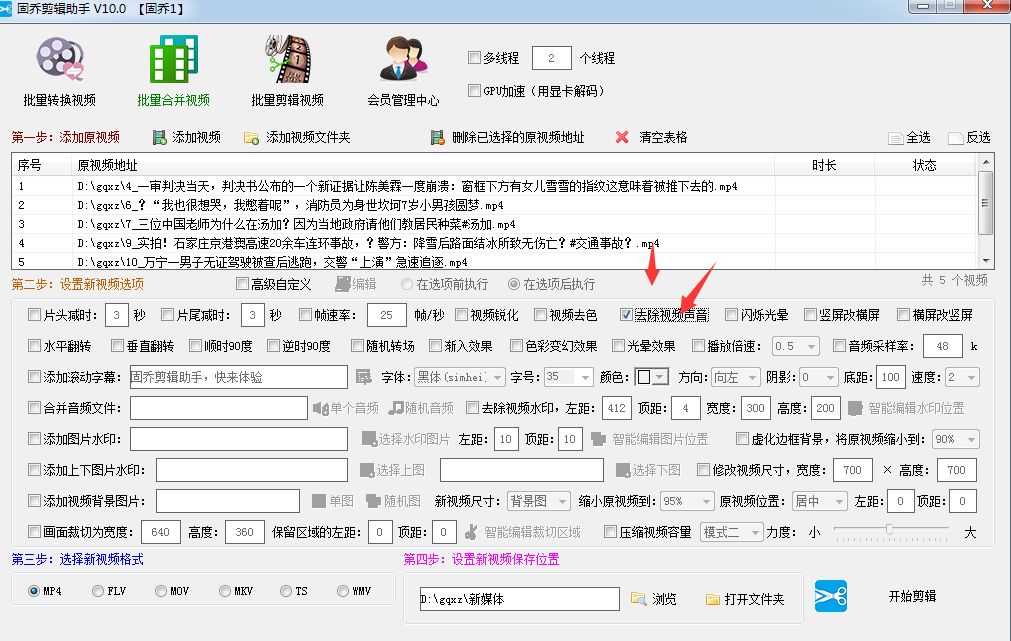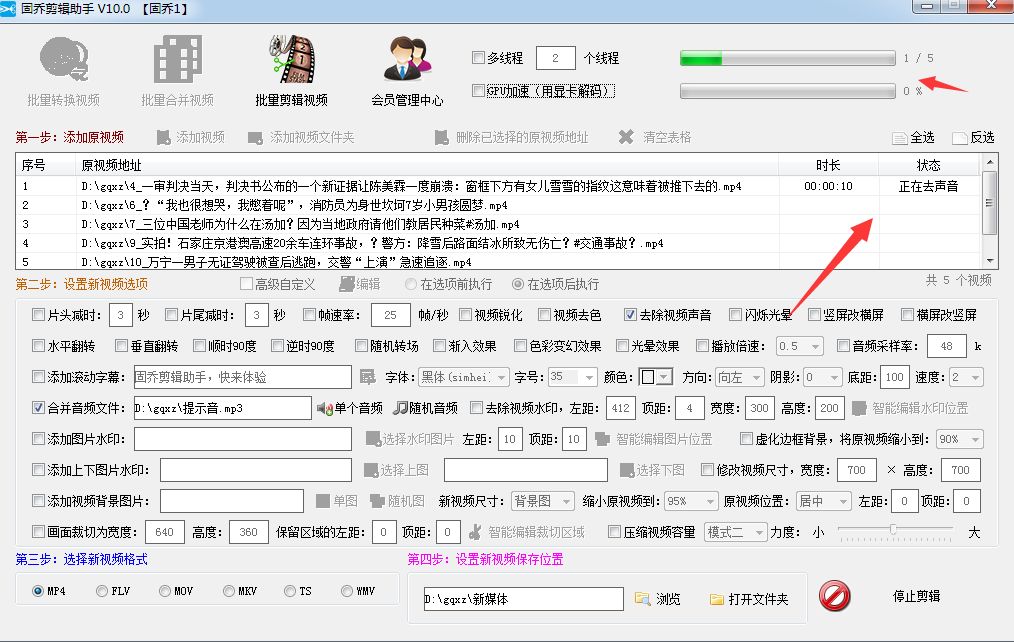在视频剪辑的工作过程中,我们如果想要把批量采集的视频文件一键消音并添加自己喜欢的背景音乐可行吗?当然!今天,小编就来跟大家伙分享怎么一键给多个视频消音并添加背景音乐的方法,感兴趣的小伙伴一起来看看哦。

一、首先需要借用到辅助软件“固乔剪辑助手”。百度搜索“固乔科技”,在官网上就能下载安装软件了。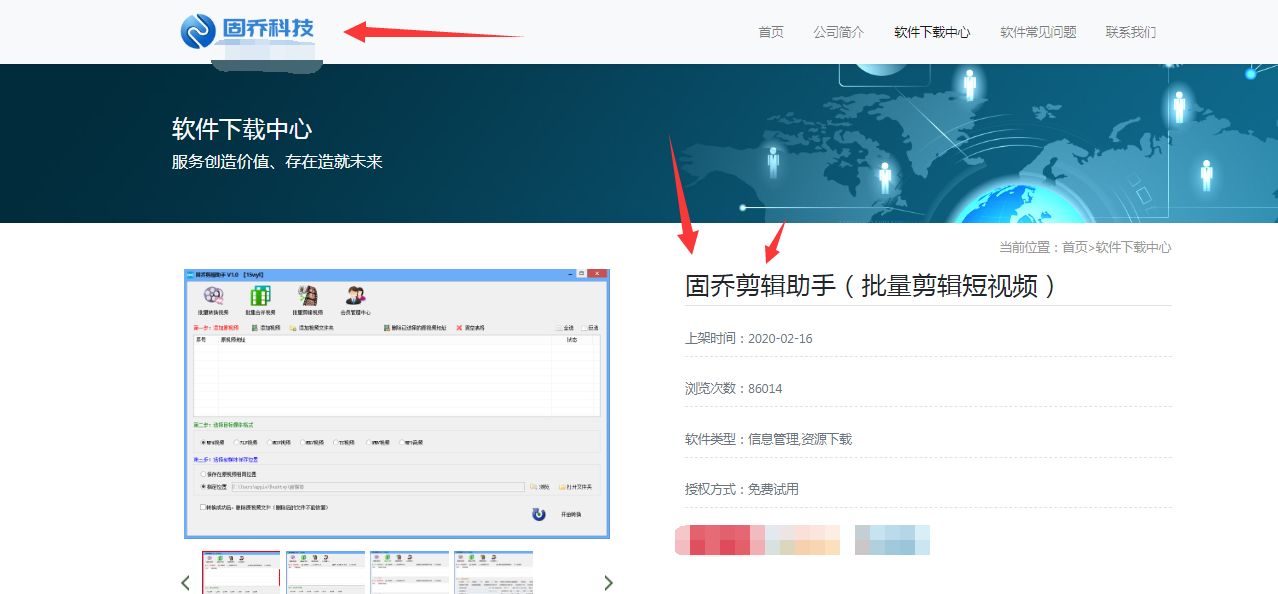
二、打开软件,我们可以看到软件主要有批量转换视频、批量合并视频、批量剪辑视频的功能。软件支持批量处理视频素材,支持提高视频剪辑效率。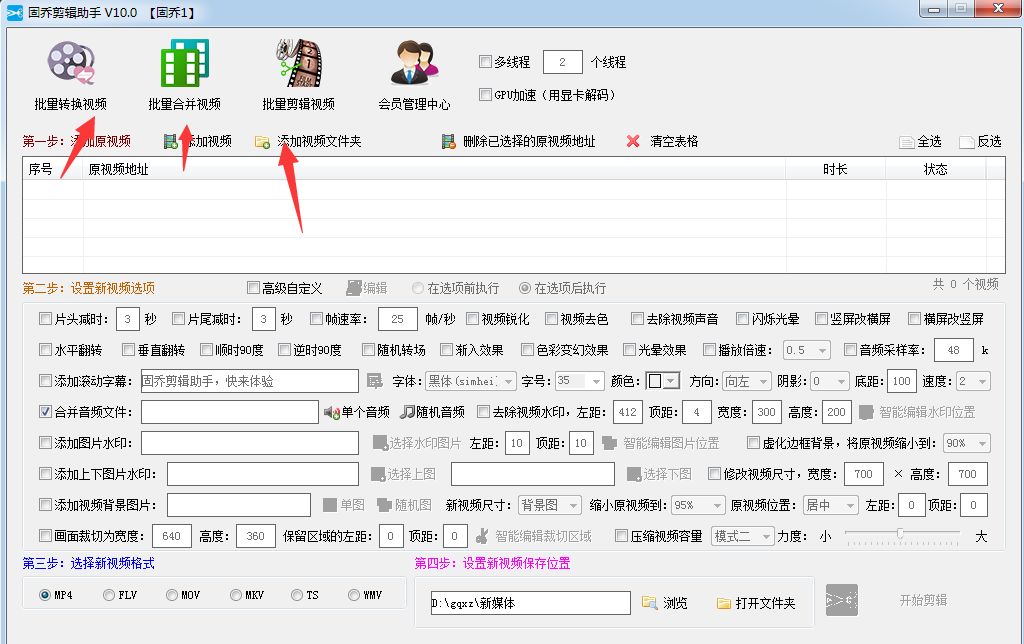
三、选择并进入“批量剪辑视频”的功能版块,点击“添加视频”,把需要批量消音并添加背景音乐的视频文件先导入到软件中。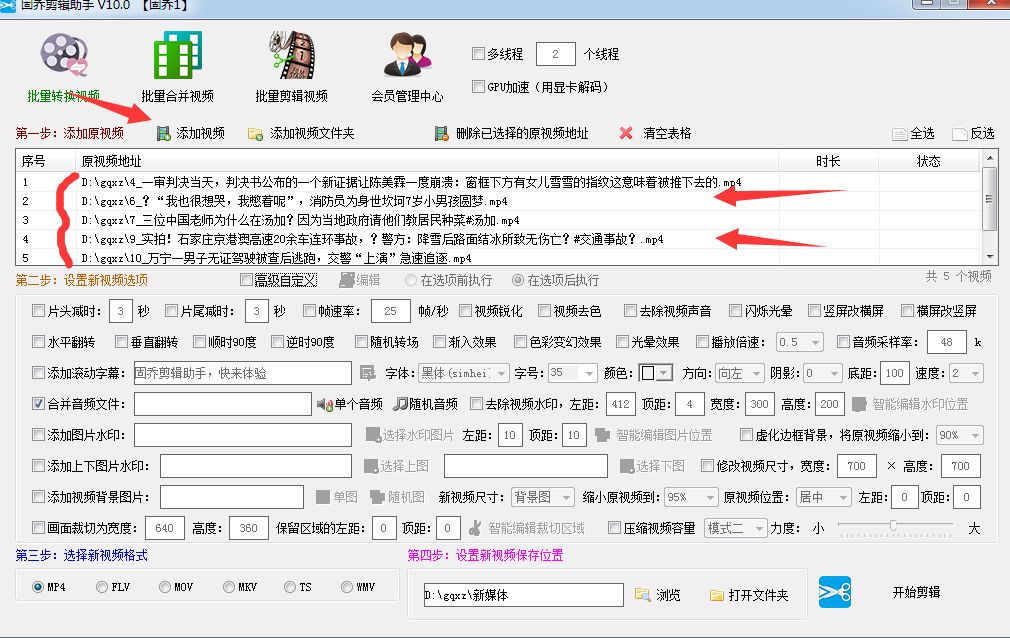
五、勾选“合并音频文件”“单个音频”,把我们要添加的背景音乐添加进来。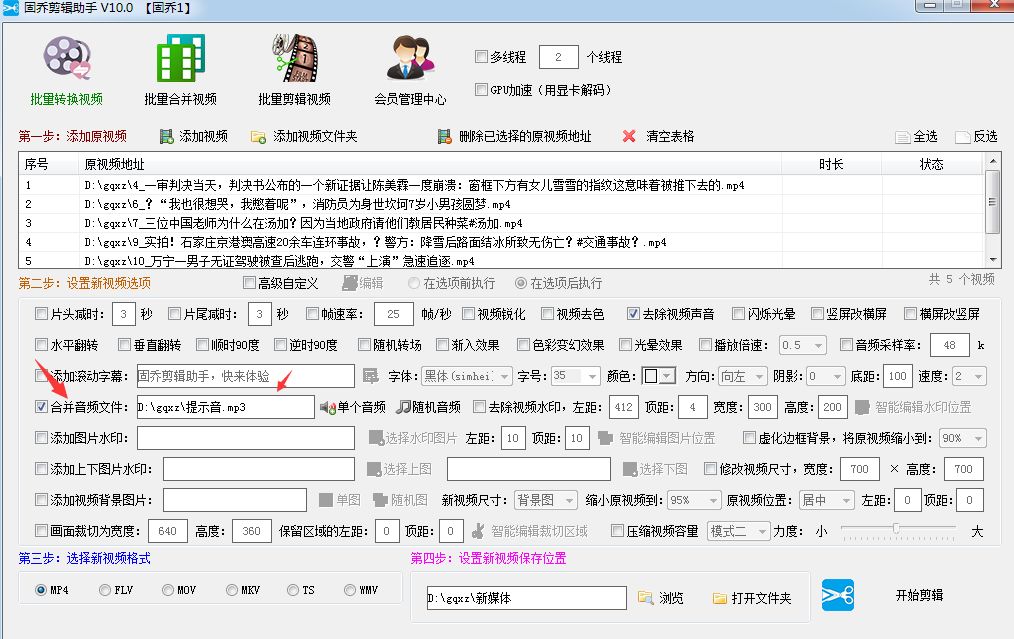
六、选择新视频的格式,软件支持的视频格式有:MP4、FLV、MOV、TS、WMV、MKV等。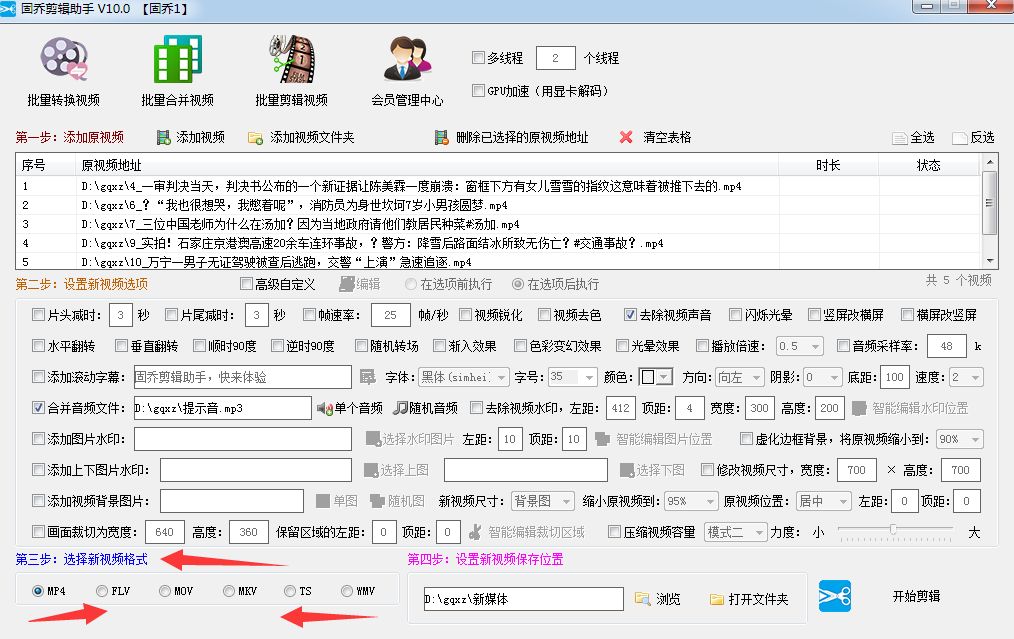
七、选择“浏览”就能手动设置新视频的保存位置,最后点击“开始剪辑”,软件就自动运行批量剪辑工作了。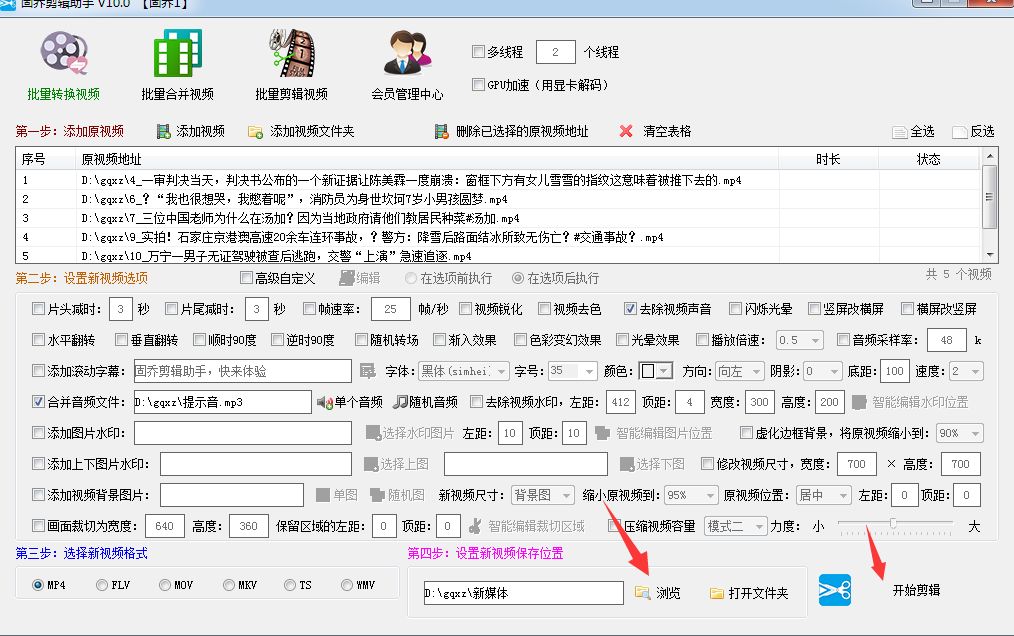
九、剪辑完成后,在本地文件夹我们可以看到,视频文件都已经添加了我们喜欢的背景音乐了,而且视频都是能够正常播放的。

以上就是我分享的怎么给多个视频批量消音并添加背景音乐的方法,今天着重分享操作方法和步骤,小伙伴们可以自己动手操作,感受一下剪辑之后的视频效果。
© 版权声明
本页内容中文字和图片均整理自互联网,不代表本站立场,版权归原作者所有,如有侵权,请联系admin#aiodt.com删除。
相关文章

暂无评论...